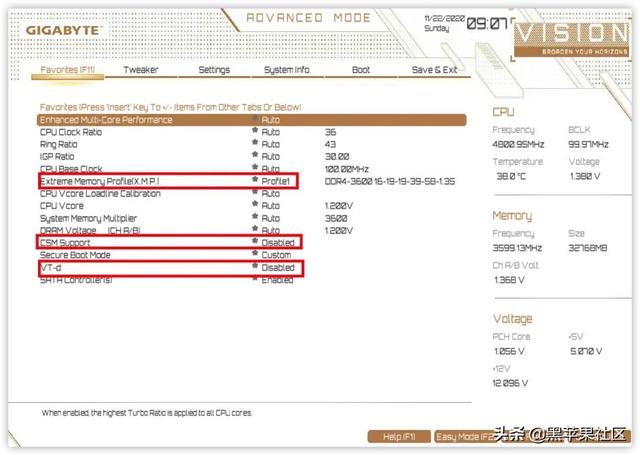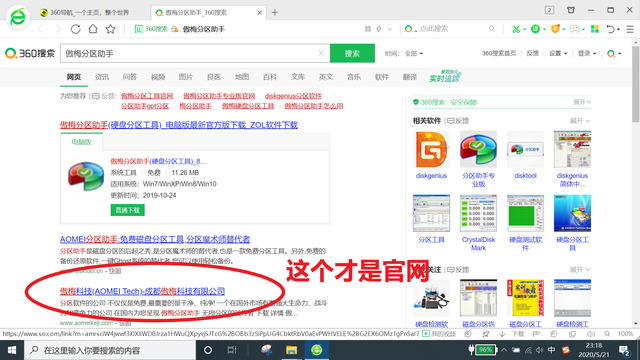计算机进入高级设置
(计算机进入高级设置怎么退出来)
关注职场办公,分享实用干货,洞察科技信息「职场科技范」。
说到录屏,大家都很熟悉,无论是网课教程还是游戏录像,都需要使用,很多朋友都不知道如何录屏,今天就和大家分享,Windows隐藏在系统中的六种屏幕记录方法。

01.Psr.exe命令录屏
首先使用快捷键【Win R】调出操作窗口,在搜索框中输入psr.exe输入完成后,单击下面的确定按钮。
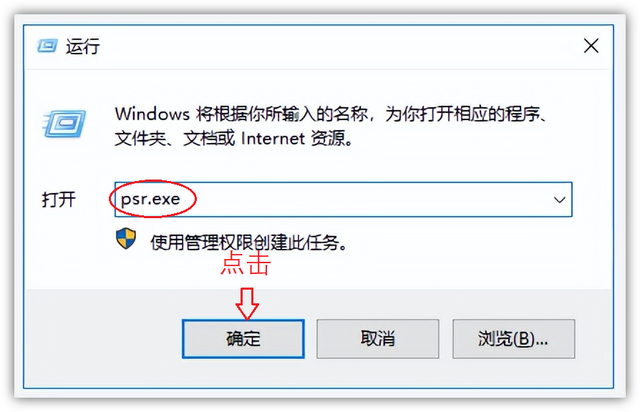
然后弹出问题步骤记录器,点击开始记录记录桌面上的所有操作,点击停止记录自动弹出保存文件的窗口。
这种屏幕记录方法只能记录图片,不能记录声音,它是基于HTML格式保存,将抓取您的每一步并添加说明。
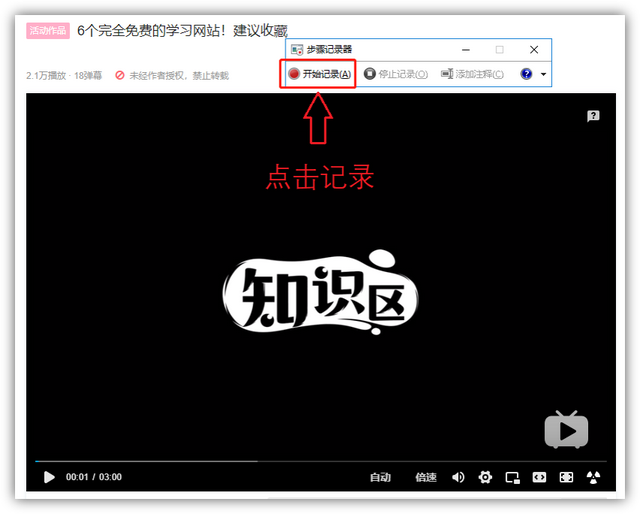
02.Win10自带的录屏
这是Win在任何界面下按下10系统自带的录屏功能【Win G】组合键,会出现录屏面板,点击【开始录制】按钮就可以录屏了。
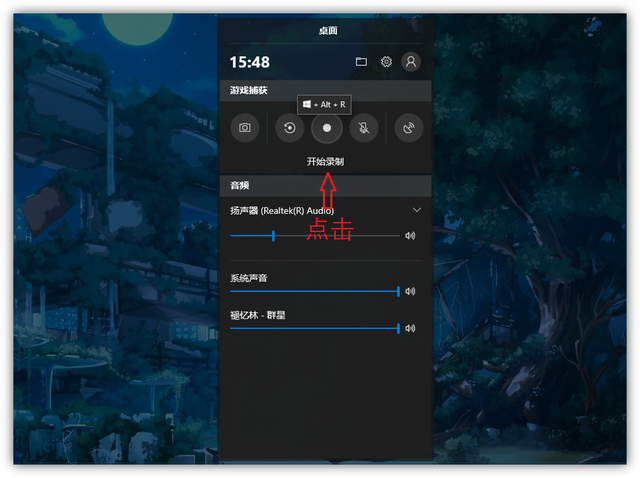
它不仅可以一起录制声音画面,还有游戏模式录制,视频自动保存MP4格式。如果你想用这种方法记录屏幕,你需要Windows在设置中打开游戏栏。
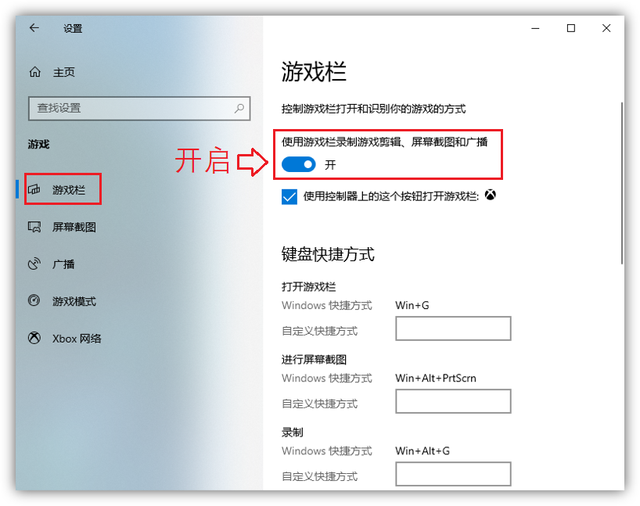
3.录制浏览器视频
打开搜狗浏览器,点击右上角的菜单按钮,然后找到最下方的【选项】;
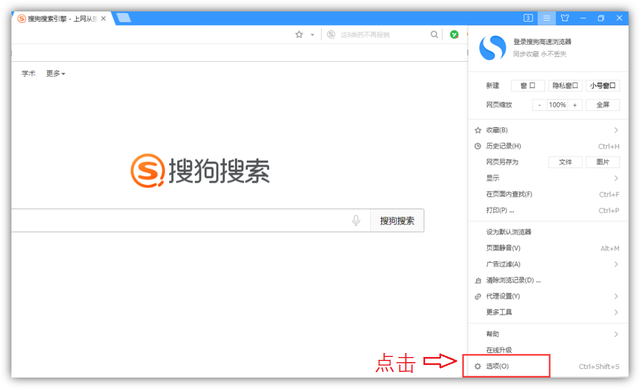
进入设置页面,找到高级选项,然后检查打开直播录制提示”复选框;
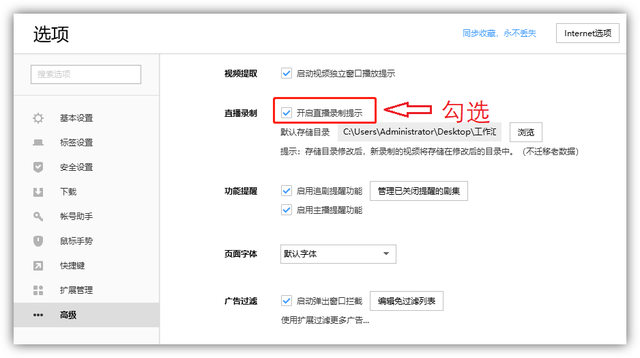
当我们在浏览器上打开视频时,看到这样的录制窗口,就可以录制了。但这种方法只支持浏览器录制屏幕,只能录制视频。但这种方法只支持浏览器录制屏幕,只能录制视频。
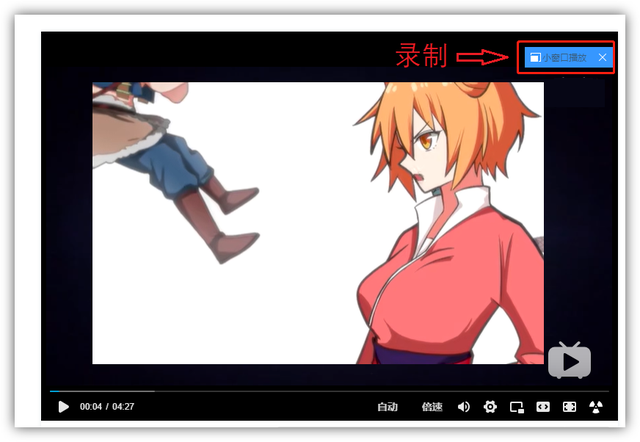
04.屏幕录像工具
如果你对视频的图像质量和清晰度有很高的要求,那么你可以使用快速屏幕视频工具,声音和图像质量可以选择最高的,但也可以在录制屏幕时打开摄像头录制,功能非常全面。
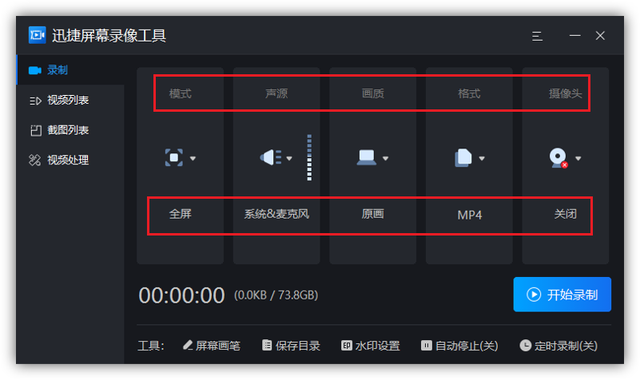
就我个人而言,我更喜欢鼠标指针鼠标时,可以设置拖尾效果,定制颜色。视频观众不会造成视觉疲劳。
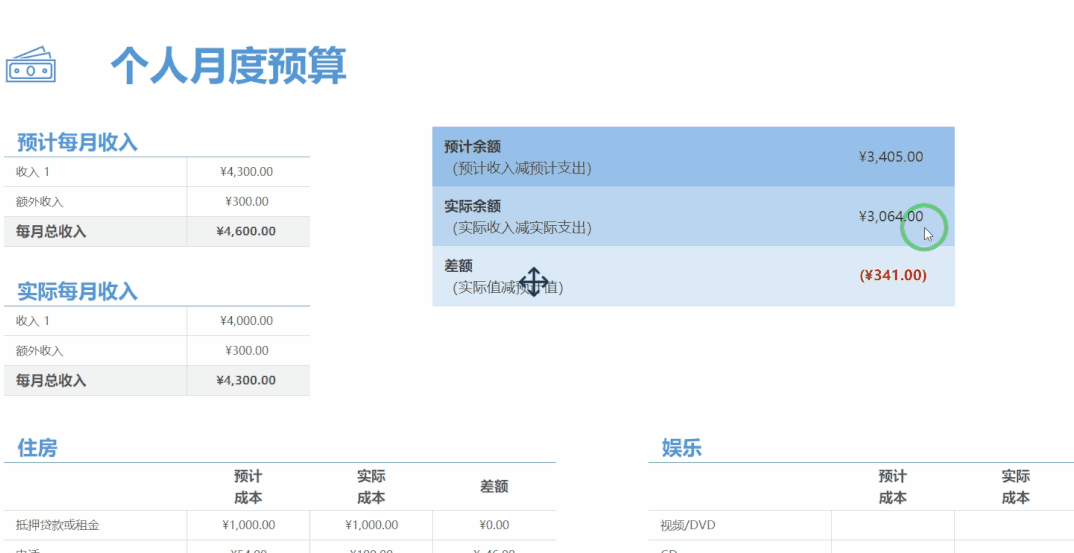
录制多个视频也可以合成一个视频,批量导入视频,长按视频缩略图支持调整顺序,最后点击合并视频等待处理。
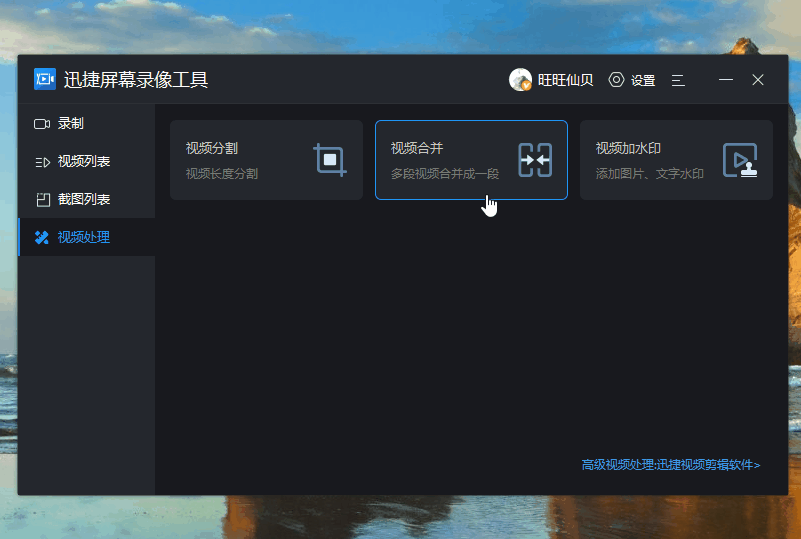
05.QQ录屏功能
许多人可能没有发现,事实上,QQ还有录屏功能,按下快捷键【Ctrl Alt S】,弹出鼠标箭头和网格线后,选择要录制屏幕的区域,然后点击右下角的开始录制。
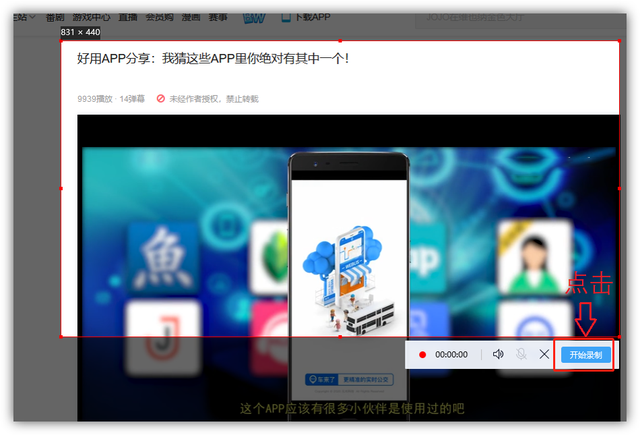
录制成功后,直接点击右下角的结束录制,录制的视频将自动播放预览,以保存视频。点击右下角的下载图标,将视频保存到桌面上。
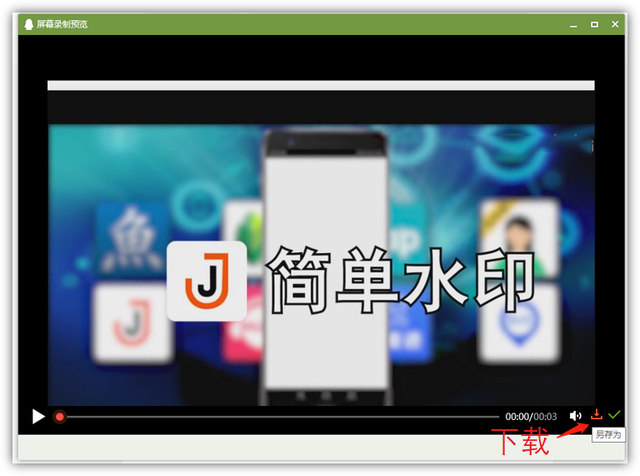
06.PPT屏幕录制
我们常用的办公软件PPT,它还具有自带录屏功能,创建空白PPT点击菜单栏中的插入-媒体,然后找到屏幕录制功能。
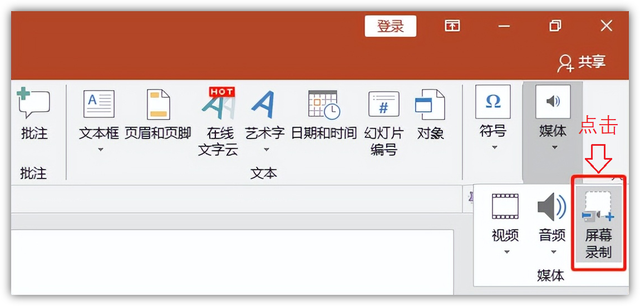
然后弹出录制窗口,选择区域录制,录制声音。录制完成后,按下快捷键【Win shift Q】,自动保存视频PPT最后将视频另存到本地。
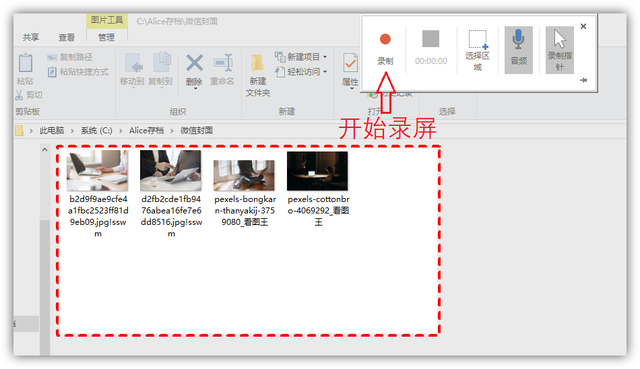
以上是电脑录屏的六种方法。我希望它能帮助你。快试试!